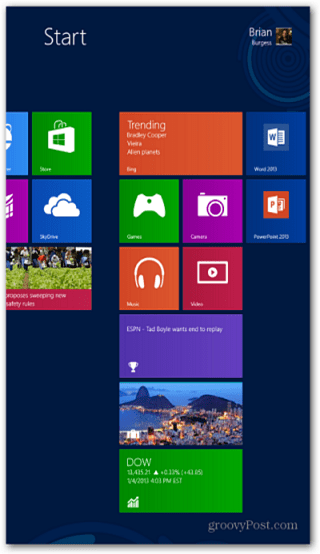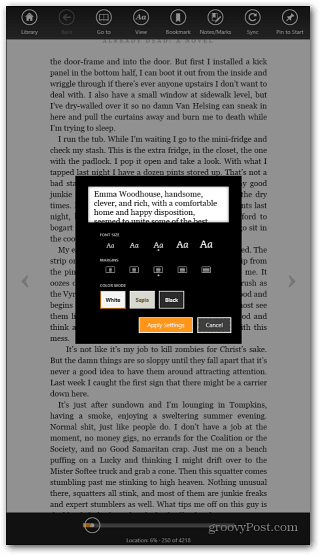Πώς να κλειδώσετε την περιστροφή οθόνης στην επιφάνεια με Windows RT
Κινητό Επιφάνεια Microsoft Windows Rt / / March 18, 2020
Χρησιμοποιώντας το Microsoft Surface ως δισκίο εν κινήσει, ξαπλωμένος στο κρεβάτι ή ξαπλωμένος στον καναπέ, η περιστροφή της οθόνης γίνεται ενοχλητική. Δείτε πώς μπορείτε να το κλειδώσετε σε ένα μέρος.
Η εμφάνιση στο Tablet Surface της Microsoft με Windows RT φαίνεται εξαιρετικά σε λειτουργία τοπίου, αλλά σε κατάσταση πορτραίτου - όχι τόσο. Όπως και σε άλλα tablet, η οθόνη στην επιφάνεια περιστρέφεται αυτόματα όταν γυρίζετε τη συσκευή.
Όταν χρησιμοποιείτε την επιφάνεια ως δισκίο εν κινήσει, ξαπλωμένος στο κρεβάτι ή ξαπλωμένος στον καναπέ, η περιστροφή της οθόνης γίνεται αρκετά ενοχλητική. σε αντίθεση με το iPad, η επιφάνεια της Microsoft δεν διαθέτει φυσικό κουμπί για να κλειδώσει τον προσανατολισμό της οθόνης. Αλλά έχει ενσωματωμένο το κλειδί Autorotation στο λειτουργικό σύστημα.
Κλείδωμα περιστροφής οθόνης επιφάνειας RT
Εάν έχετε κάλυμμα πληκτρολογίου ή πληκτρολογίου αφής, πατήστε WinKey + Ι για να εμφανιστεί το παράθυρο "Ρυθμίσεις". Ή σπρώξτε το δάχτυλό σας από τη δεξιά πρόσοψη προς τα αριστερά για να εμφανίσετε τη γραμμή Charms και πατήστε Ρυθμίσεις. Στη συνέχεια, πατήστε το εικονίδιο οθόνης.
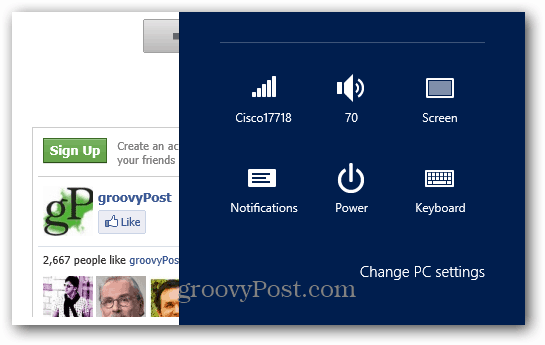
Στο επάνω μέρος του ρυθμιστικού φωτεινότητας της οθόνης, πατήστε το εικονίδιο κλειδώματος εντοπισμού. Σε αυτό το παράδειγμα είναι ξεκλείδωτη.
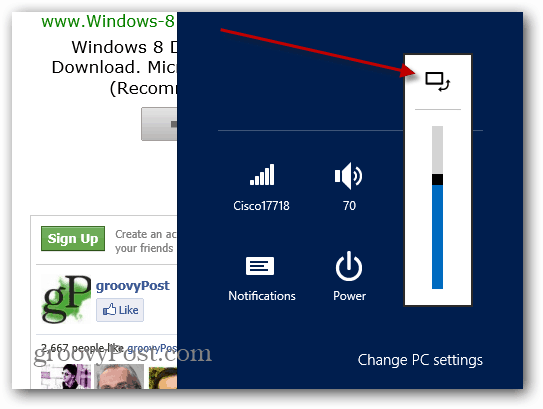
Με αυτό το κουμπί μπορείτε να ενεργοποιήσετε και να απενεργοποιήσετε το κλείδωμα περιστροφής οθόνης. Ξέρετε ότι είναι κλειδωμένο όταν βλέπετε το εικονίδιο του λουκέτου.
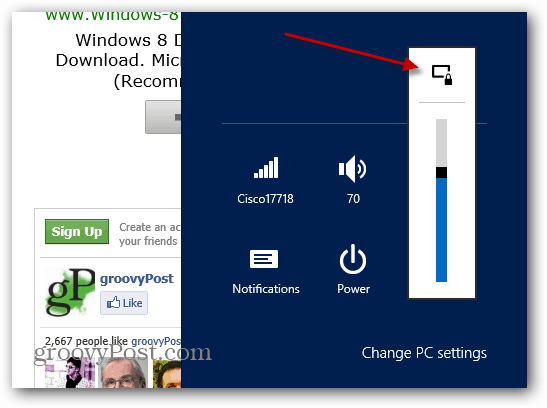
Όταν έχετε τοποθετήσει το κάλυμμα του πληκτρολογίου σας και χρησιμοποιείτε το Trackpad, η επιλογή Autorotation δεν είναι διαθέσιμη.
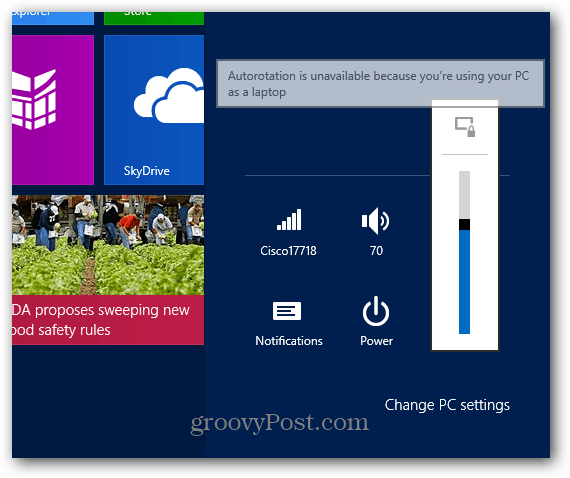
Ακολουθούν μερικά screenshot που πήρα από την οθόνη της επιφάνειας σε πορτραίτο. Είναι μακρύ και αμήχανη. Έτσι, μπορείτε να φανταστείτε να το περιστρέφετε αυτόματα θα ήταν ενοχλητικό. Η λειτουργία πορτρέτου δεν είναι πολύ κακή όταν διαβάζετε μεγάλα έγγραφα ή eBooks.